Jak wyłączyć komputer za pomocą telefonu

Jak wyłączyć komputer za pomocą telefonu
System Windows 10 znacznie ograniczył możliwości personalizacji wyglądu systemu operacyjnego. Motywy nie są już takie, jak kiedyś, a kolorowe paski tytułowe zostały przywrócone dopiero po skargach użytkowników. Wiele opcji personalizacji dostępnych wcześniej w Panelu sterowania zostało ukrytych, a ustawienie tapety pulpitu jest teraz możliwe tylko w nowej aplikacji Ustawienia. Ma to jednak poważną wadę: aplikacja Ustawienia nie pozwala na ustawienie innej tapety dla wielu monitorów i nie ma widocznej opcji, aby to zrobić z Panelu sterowania. Na szczęście istnieje bardzo proste rozwiązanie tego problemu.
Otwórz okno dialogowe Uruchom za pomocą skrótu klawiaturowego Win + R. Wklej w polu poniższy tekst i kliknij Enter.
kontrola /nazwa Microsoft.Personalizacja /strona stronaTapeta
Spowoduje to otwarcie Panelu sterowania z bardzo konkretną sekcją, do której nie można uzyskać dostępu z aplikacji Panel sterowania.

W tej sekcji pojawi się jeden obraz, który jest bieżącą tapetą pulpitu i zostanie wybrany. Z listy rozwijanej „Lokalizacja obrazu” wybierz źródło, z którego chcesz pobrać tapety i załaduj obrazy. Wszystkie obrazy z podanego źródła zostaną wybrane podczas pierwszego ładowania. Wyczyść zaznaczenie przyciskiem „Wyczyść wszystko” i wybierz obraz, którego chcesz użyć. Po wybraniu obrazu kliknij go prawym przyciskiem myszy i wybierz monitor, dla którego chcesz go ustawić. Powtórz te same czynności dla drugiego monitora. Tła będą aktualizowane w czasie rzeczywistym, a pasek zadań wyświetlany na obu monitorach również będzie miał inny kolor (w zależności od ustawień kolorów paska zadań).
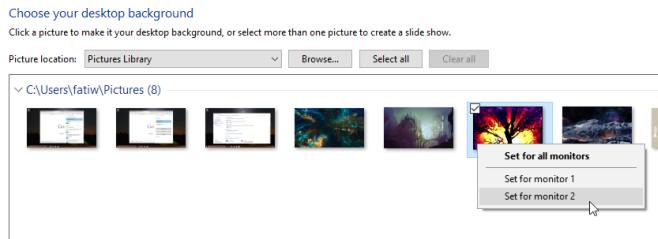
Zdecydowanie powinien istnieć bardziej oczywisty sposób, aby to zrobić, i nie ma sensu, aby Microsoft ukrywał tę funkcjonalność.
Jak wyłączyć komputer za pomocą telefonu
Usługa Windows Update zasadniczo współpracuje z rejestrem i różnymi plikami DLL, OCX i AX. W przypadku uszkodzenia tych plików większość funkcji
Nowe pakiety ochrony systemu pojawiają się ostatnio jak grzyby po deszczu, a każdy z nich oferuje kolejne rozwiązanie antywirusowe/do wykrywania spamu, a jeśli masz szczęście
Dowiedz się, jak włączyć Bluetooth w systemie Windows 10/11. Bluetooth musi być włączony, aby Twoje urządzenia Bluetooth działały prawidłowo. Spokojnie, to proste!
Wcześniej recenzowaliśmy NitroPDF, dobry czytnik PDF, który umożliwia również użytkownikom konwersję dokumentów do plików PDF z opcjami takimi jak scalanie i dzielenie plików PDF
Czy kiedykolwiek otrzymałeś dokument lub plik tekstowy zawierający zbędne, niepotrzebne znaki? Czy tekst zawiera mnóstwo gwiazdek, myślników, pustych spacji itp.?
Tak wiele osób pytało o małą prostokątną ikonę Google obok ikony Start systemu Windows 7 na moim pasku zadań, że w końcu zdecydowałem się opublikować ten artykuł
uTorrent to zdecydowanie najpopularniejszy klient desktopowy do pobierania torrentów. Chociaż u mnie działa bez zarzutu w systemie Windows 7, niektórzy użytkownicy mają problem z…
Każdy musi robić częste przerwy podczas pracy przy komputerze, ponieważ jeśli nie robisz przerw, istnieje duże prawdopodobieństwo, że Twoje oczy wyskoczą (dobrze, nie wyskoczą)
Istnieje wiele aplikacji, do których jako zwykły użytkownik możesz być bardzo przyzwyczajony. Większość powszechnie używanych darmowych narzędzi wymaga żmudnej instalacji,







